Hoe iPhone-bestanden over te zetten met iFile
Bestanden overbrengen tussen iPhone en Windows / Macis misschien een van de meest noodzakelijke dingen in ons dagelijks leven, terwijl iTunes slechts beperkte overdrachtskeuzes biedt. Dankzij jailbreak en iFile hebben we volledige toegang tot bestanden die worden uitgevoerd in de root-map van de gebruiker en kunnen we bestanden vrij overzetten naar de iPhone via Bluetooth en WiFi. Hier zullen we in details over schrijven hoe iPhone-bestanden over te dragen met iFile.
- Stappen om bestanden te uploaden naar Jailbroken iPhone met behulp van iFile
- iFile-alternatief voor het overbrengen van bestanden tussen computer en iPhone zonder jailbreak
Stappen om bestanden te uploaden naar Jailbroken iPhone met behulp van iFile
Controleer voordat we beginnen of uw iPhone of iPad dat isjailbroken en je hebt iFile geïnstalleerd op je iOS-apparaat. Een andere tip die ik moet vermelden, is dat uw computer en iPhone met hetzelfde wifi-netwerk moeten zijn verbonden.
Stap 1. Open iFile op uw iPhone / iPad en tik op het WiFi-pictogram (rechts van het pictogram van de instelling) in de balk onderaan. Het activeert automatisch het lokale wifi-netwerk.

Stap 2. Wacht tot iFile de webserver op uw iPhone / iPad / iPod touch start. U kunt het IP-adres vinden met de URL http: //...local: 10000 of http://192.123.1.2:10000. Het IP-adres kan op uw computer verschillen.

Stap 3. Ga naar uw computer en open een webbrowser zoals Chrome, Internet Explorer of Firefox. Voeg het IP-adres (http://192.123.1.2:10000) op de webserver toe aan het browseradres. Nadat u het adres correct hebt ingevoerd, ziet u rootbestanden op uw iPhone.
Stap 4. Voordat u bestanden overbrengt, kunt u een specifieke map in de webbrowser openen om overgedragen bestanden op te slaan. Klik op de knop "Bestand kiezen" en zoek de bestanden die u naar uw iPhone wilt uploaden. U kunt elk type bestand kiezen, inclusief video, audio, foto's, pdf, tekstbestanden en meer.

Wanneer u bevestigt om te beginnen met het overdragen van bestanden aanwebbrowser op uw computer, zowel uw computer als uw iOS-apparaat hebben een voortgangsbalk om u het proces te tonen. Wacht geduldig totdat u een pop-upbericht op uw computer ziet met de melding "Bestand is geüpload".
Nu kunt u de map waarnaar u bestanden hebt overgedragen openen en de bestanden op de iPhone bekijken. Dat is de 4 stappen om bestanden te uploaden en over te zetten van computer naar je iPhone.
Wat als u uw iPhone / iPad / iPod niet wilt jailbreaken? U kunt dan het iFile-alternatief gebruiken zonder jailbreaking iphone — Free iPhone Care.
iFile-alternatief voor het overbrengen van bestanden tussen computer en iPhone zonder jailbreak
Als desktopprogramma biedt Free iPhone Care een gratis methode om foto's, contacten, notities, bladwijzers, enz. Over te zetten van computer naar iPhone.
Open Free iPhone Care en verbind uw iPhone / iPad met een USD-kabel. Kies Gratis bestandenbeheer.
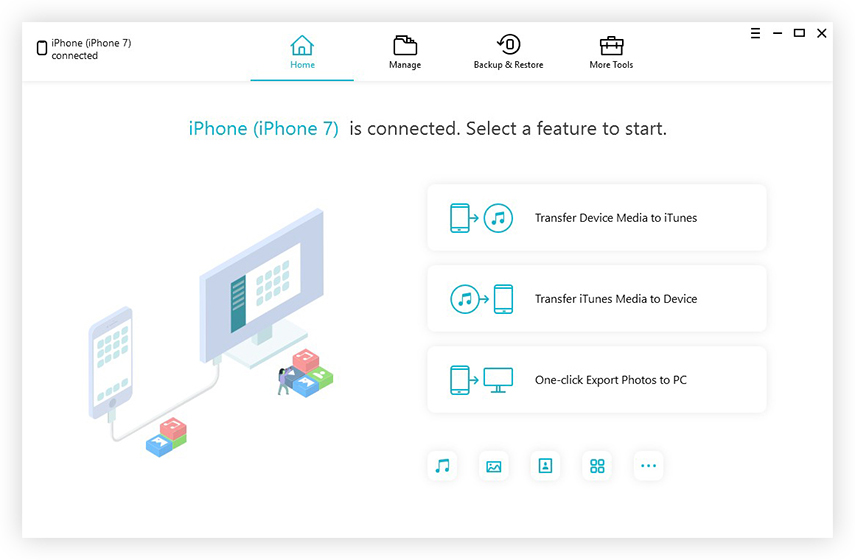
Via de hoofdinterface van Bestandsbeheer kunt u 8 soorten bestanden beheren op uw iOS-apparaat. Kies een van de typen en u kunt bestanden een voor een of in batch toevoegen, verwijderen of exporteren.


Dat is het. Zowel iFile als Free iPhone Care kunnen bestanden beter beheren en overbrengen dan iTunes. Hoewel iFile meer bestandsoverdracht ondersteunt, hoeft u voor Free iPhone Care uw apparaat niet te jailbreaken. Bovendien is het helemaal gratis.









